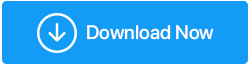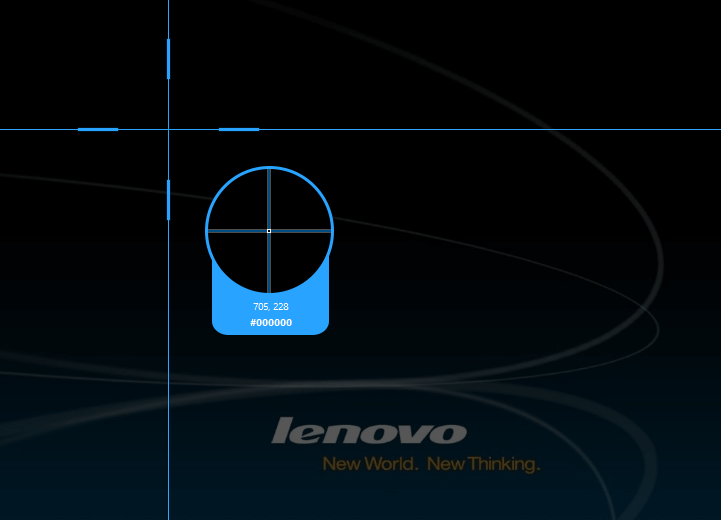Apowersoft Screen Capture Pro – Capturarea de capturi de ecran pe Windows 10 nu a fost niciodată mai distractivă
Publicat: 2021-04-08Capturarea ecranelor pe Windows 10 este o modalitate excelentă de a exprima clar exact ceea ce doriți prin intermediul prezentării. Luați în considerare următoarele scenarii și gândiți-vă cum ați povesti sau raporta îngrijorarea/interogarea sau chiar mesajul dvs. -
- Raportați o eroare departamentului IT
- Evidențiază acea lovitură spectaculoasă în cap pe care ai făcut-o într-un joc la persoana întâi sau acel moment în care ai depășit recordul prietenilor tăi într-un joc de curse
- Explicați pașii „cum se face” unui coleg/membru de familie/prieten sau oricui altcineva
- Raportați modificările designerului dvs. grafic
- Salvați un fragment important, de exemplu, o ofertă pe care doriți să o arătați unui prieten (Nu doriți ca el sau ea să petreacă ore întregi căutând întreaga pagină web)
- Dați un feedback
- Adnotați un anumit ecran cu punctul de text potrivit în locurile potrivite
- Pur și simplu căutați o alternativă pentru Windows 10 Snipping Tool
Pentru situații ca acestea, trebuie să vă gândiți dincolo de „cum să faceți capturi de ecran pe Windows 10”. În acest blog, vom vorbi despre Screen Capture Pro de la Apowersoft, care face mult mai mult decât simpla captură sau captură de ecran. Este o aplicație de captură de ecran plină de funcții pentru Windows 10, care are câteva instrumente excelente nu doar pentru a face capturi de ecran, ci și pentru a le adnota, edita și înregistra. Aceasta este doar o privire a ceea ce face acest instrument de captură de ecran pentru Windows 10. Să cercetăm mai profund și să vedem această aplicație de captură de ecran pentru Windows 10 în acțiune.
Citește și: Cum să faci capturi de ecran pe un Chromebook
Principalele caracteristici ale Screen Capture Pro dintr-o privire:
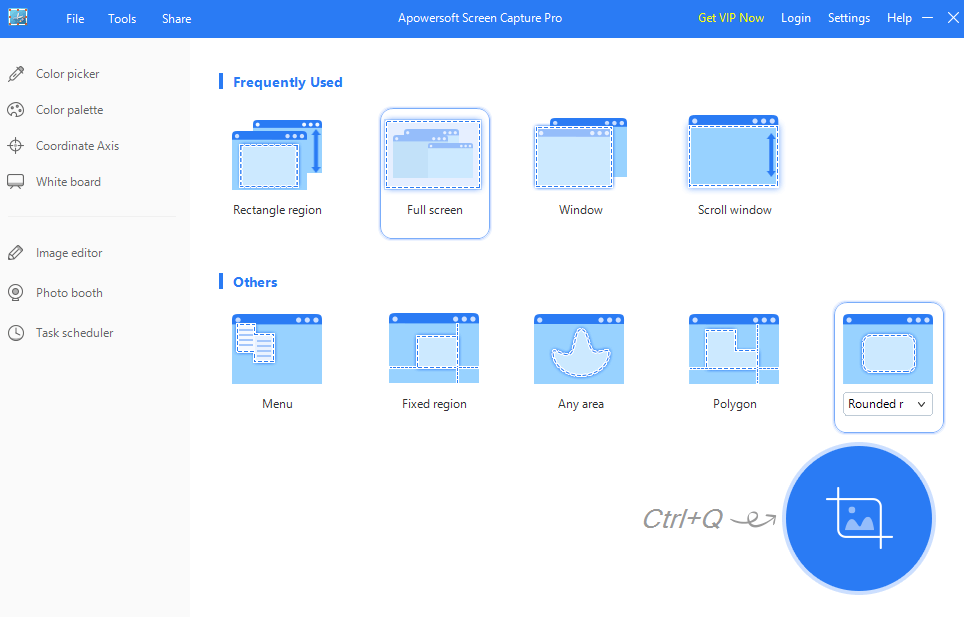
Iată ce vă puteți aștepta de la Screen Capture Pro de la Apowersoft. Vom discuta mai detaliat despre funcțiile menționate mai jos pe parcursul blogului.
- Captură de ecran pixel cu pixel
- Varietate de opțiuni pentru selecția capturii de ecran/captură de ecran
- Capturați imagini de pe camera web
- Planificator de sarcini
- Paletă extinsă de culori
- Editor de imagini integrat
- Setări personalizabile
Descărcați Apowersoft Screen Capture Pro
Listă de conținut
- Top alternative la Screen Capture Pro
- Caracteristici:
- Ce poate fi îmbunătățit
- Prețuri
- Versiune gratuită Vs Pro (VIP).
Top alternative la Screen Capture Pro
– TweakShot Capture
– Snagit
– ShareX
– Shampoo Snap 10
– Înghețată Screen Recorder
– CamStudio
– Captură de ecran Droplr
Am vorbit despre unele dintre acestea în acest blog. Deci, verifică-l aici .
Recomandat de noi: Tweakshot
Faceți clic aici pentru a descărca Tweakshot
Caracteristici:
Acum vom arunca o privire asupra caracteristicilor Screen Capture Pro pentru Windows 10 –
Captură de ecran pixel cu pixel:
Acest instrument de captură de ecran este axat pe precizie. Aceasta înseamnă că atunci când faceți clic pe butonul de captură, puteți vedea acea regiune în lupă în timp real. Aceasta înseamnă că știți exact ce capturați și, prin urmare, puteți minimiza șansele de a face erori.
Faceți o captură de ecran a unei zone dorite:
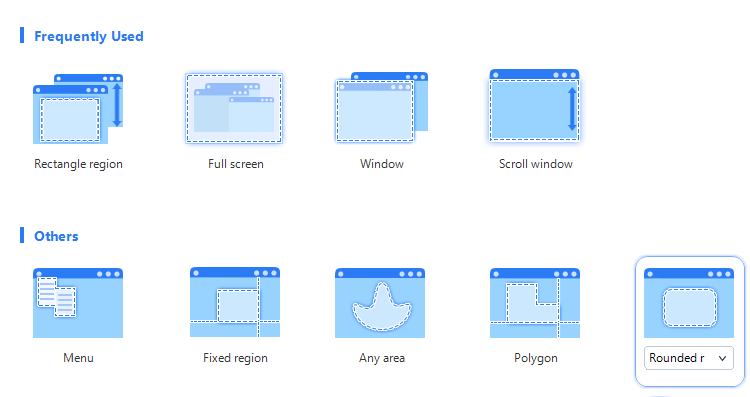
În funcție de zona pe care doriți să o capturați, iată opțiunile pe care le aveți pentru a captura capturi de ecran -
- Fereastra de defilare: Capturați ecranul în timp ce derulați fereastra . Aceasta poate fi folosită atunci când capturați o întreagă pagină web
- Fereastra: faceți o captură de ecran a ferestrei active și chiar schimbați fereastra activă mutând indicatorul
- Selector de culori și paletă: alegeți exact ce culoare doriți. Culoarea aleasă de dvs. apare pe paleta de culori
- Ecran complet: după cum sugerează și numele, este făcută o captură de ecran a întregului ecran
- Forma dorită: puteți captura capturi de ecran în orice formă dorită - dreptunghi, poligon dreptunghi rotunjit, elipsă și puteți chiar să alegeți o regiune aleatorie pentru a captura o captură de ecran
Adnotă ușor și perfect:

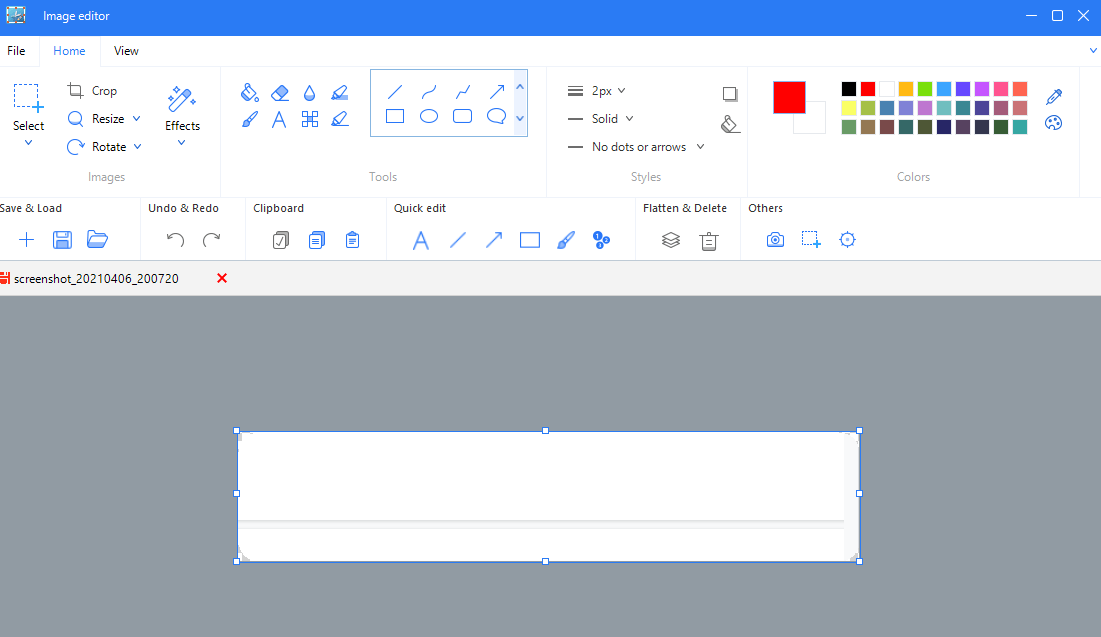
În momentul în care capturați un ecran, un editor de imagini apare acolo și apoi. Cu ajutorul editorului de imagini, poți face o varietate de lucruri precum adăugarea de texte, indicatoare, forme cu care poți sublinia regiunea dorită. Și, în cazul în care faceți o captură de ecran care include și unele informații sensibile, cum ar fi parole sau detalii personale, puteți chiar estompa regiunea respectivă.
Distribuiți imaginea editată pe platforma social media:
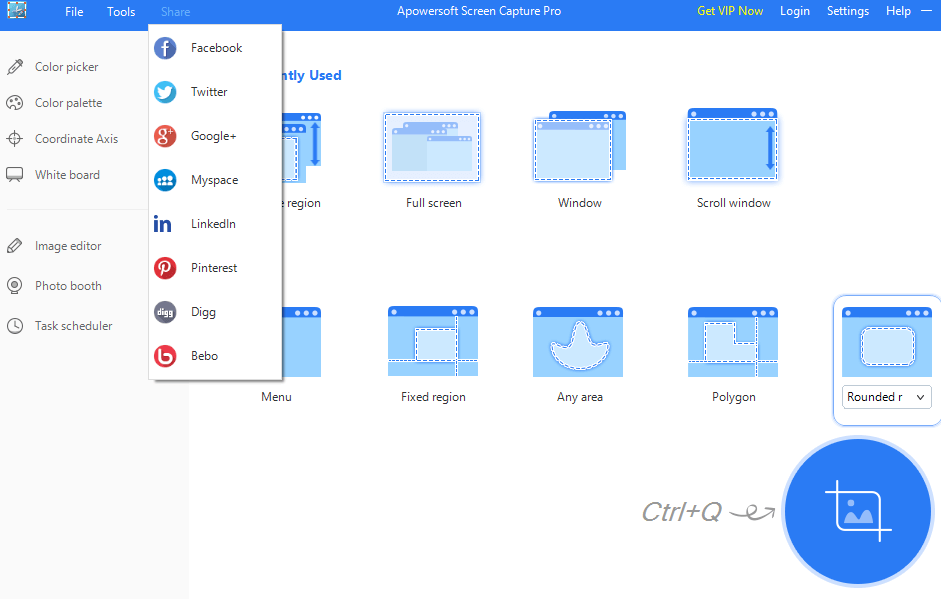
Puteți partaja imaginea editată pe mai multe platforme de social media chiar din cadrul aplicației. Aceasta înseamnă că nu va mai trebui să salvați mai întâi imaginea și apoi să o încărcați pe rețelele sociale. Va fi la fel de simplu ca editarea imaginii și selectarea platformei pe care să partajați.
Planificator de sarcini:
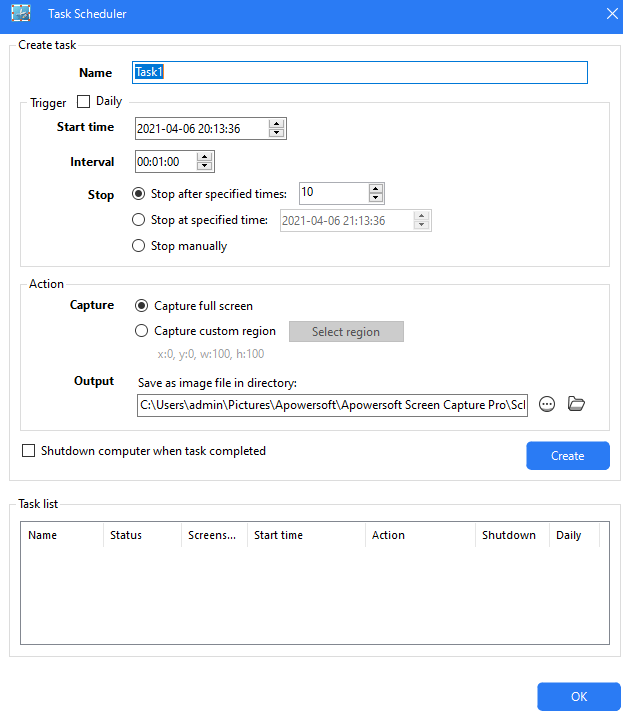
Aceasta este una dintre cele mai bune caracteristici ale Screen Capture Pro. Ce zici de a putea automatiza sarcina de captură de ecran? De exemplu, puteți alege să capturați întregul ecran la data și ora dorite. Și, nu o singură dată, poți chiar să alegi intervalul de timp la care va fi capturat ecranul. În afară de asta, puteți specifica un folder pentru salvarea unor astfel de capturi de ecran (poate fi util dacă intenționați să le trimiteți prin poștă cuiva)
Toate formatele majore sunt acceptate:
Puteți salva capturi de ecran în JPEG, JPG, TIFF, GIF, PNF, BMP și PDF
Ce poate fi îmbunătățit
Ca orice software de captură de ecran pentru Windows 10, chiar și Screen Capture Pro poate îmbunătăți aplicația. De exemplu -
- Există opțiuni pe care un utilizator le poate lua ceva timp pentru a le înțelege, de exemplu, secțiunea Axei de coordonate
- Când editorul de imagini se deschide în anumite opțiuni, este greu să te întorci la ecranul de pornire. În unele cazuri, trebuie să închideți aplicația completă și să o redeschideți pentru a începe din nou
- Interfața ar trebui să fie redimensionabilă
- Nu poate fi crescută nicio platformă de social media pentru partajarea capturilor de ecran editate
Prețuri
Screen Capture Pro de la Apowersoft vine cu două variante și anume – (i) Personal și (ii) Business. În general, cu versiunea pentru afaceri, puteți utiliza acest software de captură de ecran pentru Windows 10 pentru uz comercial. Dacă ți-a plăcut Screen Capture Pro pentru Windows 10 și vrei să optezi pentru versiunea premium, iată cum este prețul -
(i) Personal
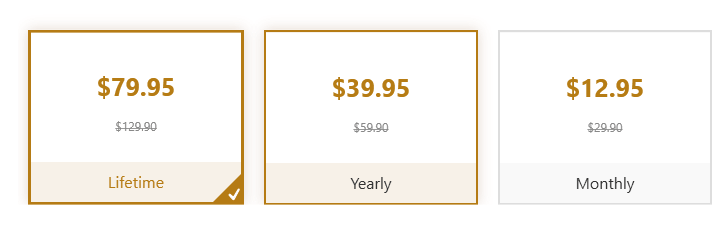
(ii) Afaceri
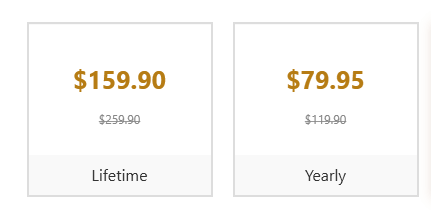
Puteți achiziționa acest instrument de captură de ecran pentru Windows 10 pentru până la 100 de utilizatori ai echipei dvs. Cu toate acestea, dacă aveți o echipă care depășește 100 de membri, puteți contacta echipa de servicii pentru clienți.
Versiune gratuită Vs Pro (VIP).
- Limitări ale anumitor funcții (gratuit)
- Anunțurile și filigranele apar după fiecare captură când încercați să alegeți o altă funcție (gratuit)
- Suport tehnic profesional (Pro)
- Upgrade gratuit (Pro)
Încheierea
Capturarea capturilor de ecran pe Windows 10 a devenit cu siguranță mai distractivă și mai rapidă cu instrumente precum Screen Capture Pro. Încercați acest software și suntem siguri că veți dori să faceți din ce în ce mai multe capturi de ecran și chiar să le adnotați. Și, dacă ți-au plăcut aplicația și acest blog, acordă-i un mare ajutor.
Lectură următoare:
Cele mai bune extensii de înregistrare a ecranului pentru Google Chrome
Movavi Screen Recorder Review
Cum să activați funcția de înregistrare a ecranului pe iOS
Cele mai bune aplicații de înregistrare a ecranului pentru dispozitive Android